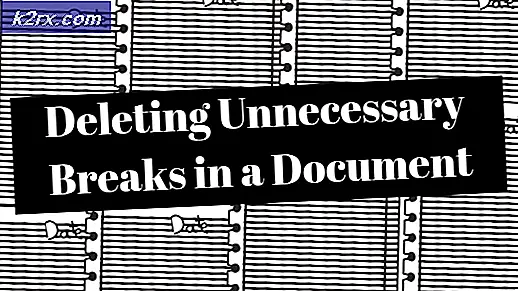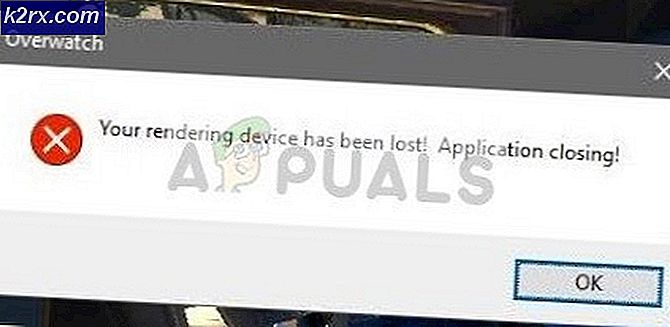Oplossing: het verwijderen van Geofences op verzoek id mislukt
Er is niets vervelender dan telkens dezelfde foutmelding te krijgen zonder de middelen om het te laten verdwijnen. Hoewel Android veel stabieler is geworden dan jaren geleden, weigeren sommige fouten gewoon om weg te gaan.
Dit is het geval met de geofence 1000-fout . Als u ongelukkig genoeg bent om dit probleem op te lossen, zal uw scherm om de 5-10 minuten oplichten met een bericht met het bericht dat geofences op verzoek wordt verwijderd. Id is mislukt: foutcode 1000, gevolgd door nog een toastmelding voegt ge1ofences toe, foutcode 1000
Deze fout kan worden veroorzaakt door meerdere apps, glitches en interne services. In wezen vertelt de fout dat u te maken hebt met een app of app die niet goed werkt en die niet goed samenwerkt met GeoFencing. Kortom, de GeoFencing-service vraagt uw apparaat om het te melden wanneer het binnenkomt of een gebied verlaat, maar er gaat onderweg iets mis.
Hoewel dit niet verplicht is, wordt dit probleem waarschijnlijk veroorzaakt door een app of service die afhankelijk is van de locatie bij het uitvoeren van specifieke taken.
Er zijn verschillende mogelijke oplossingen voor de geofence 1000-fout. We hebben de fixes op basis van efficiëntie besteld, dus zorg ervoor dat je begint met de eerste methode en werk je weg totdat je een gids vindt die voor jou werkt.
Methode 1: overeenkomen met de locatieservices van Google
In de officiële Android-documentatie wordt de fout GEOFENCE_NOT_AVAILABLE aka code 1000 weergegeven wanneer de gebruiker het niet eens is om Google Location-services te gebruiken . In werkelijkheid is dat niet altijd het geval. Laten we beginnen met het inschakelen van de locatieservice van Google en deze alleen instellen op Apparaat voordat deze naar een andere modus wordt gewijzigd om een verborgen dialoogvenster te openen. Hier is hoe:
- Ga naar Instellingen> Locatie en tik op Mode .
- Stel de modus alleen in op Apparaat . Dit zorgt ervoor dat uw telefoon uw GPS gebruikt om uw locatie te bepalen.
- Tik nu op een andere modus ( hoge nauwkeurigheid of batterijbesparing ). Als u uw GPS vaak gebruikt, is het waarschijnlijk beter om te kiezen voor een hoge nauwkeurigheid .
- Dit zou een dialoogvenster moeten activeren waarin u wordt gevraagd of u de locatieservices van Google wilt gebruiken.
- Tik op Akkoord .
- Start uw telefoon opnieuw en kijk of de fout verdwenen is.
Methode 2: Cache / gegevens uit kaarten wissen
Soms is de fout het gevolg van een probleem met de Maps-app van Google. Als de bovenstaande oplossing geen resultaat heeft opgeleverd, probeert u de volgende oplossing:
PRO TIP: Als het probleem zich voordoet met uw computer of een laptop / notebook, kunt u proberen de Reimage Plus-software te gebruiken die de opslagplaatsen kan scannen en corrupte en ontbrekende bestanden kan vervangen. Dit werkt in de meeste gevallen, waar het probleem is ontstaan door een systeembeschadiging. U kunt Reimage Plus downloaden door hier te klikken- Ga naar Instellingen> Apps> Alles en zorg ervoor dat zelfs de systeem-apps zichtbaar zijn.
- Blader naar beneden tot je Kaarten vindt en tik erop.
- Tik op Cache wissen en wacht totdat deze is verwijderd.
- Tik op Gegevens wissen .
- Start je telefoon opnieuw op en kijk of het toastbericht verdwenen is.
Methode 3: App-conflicten elimineren
Als je nog steeds worstelt met de vreselijke toastfout, kunnen we app-conflicten uit de lijst verwijderen. Sommige apps, met name slecht geoptimaliseerde apps, weten niet hoe ze GeoFencing correct moeten aanpakken. Hier zijn enkele apps die dit conflict veroorzaken:
- geoPingProject
- Charlotte Russe
- GPS-navigatie voor auto's
- KingApp
- Michaels!
- NoNonsenseNotes
- FencyPOI
Opmerking: houd er rekening mee dat de lijst waarschijnlijk een heel stuk groter is dan deze, dus sluit een app-conflict niet zo gemakkelijk uit.
In de meeste gevallen zullen ze ervoor zorgen dat uw Android dit foutbericht weergeeft zolang locatiediensten zijn uitgeschakeld. Dit is wat je kunt doen:
- Ga naar Instellingen> Beveiliging en privacy en tik op Locatieservices .
- Zorg ervoor dat Toegang tot mijn locatie is ingeschakeld.
- Gebruik je telefoon zoals je normaal zou doen en kijk of het foutbericht opnieuw verschijnt.
- Als dat zo is, is het tijd om de bron te lokaliseren. Denk lang en hard na over welke app u heeft geïnstalleerd rond dezelfde periode dat de fout begon te verschijnen.
Opmerking: draai de cirkel niet vast aan degene die duidelijk GPS gebruiken. Zelfs apps en games zonder GPS-functies kunnen om toestemming vragen om je locatie te gebruiken. - Verwijder systematisch elke app die dit conflict zou kunnen veroorzaken.
- Start uw apparaat opnieuw en kijk of het foutbericht verdwenen is.
PRO TIP: Als het probleem zich voordoet met uw computer of een laptop / notebook, kunt u proberen de Reimage Plus-software te gebruiken die de opslagplaatsen kan scannen en corrupte en ontbrekende bestanden kan vervangen. Dit werkt in de meeste gevallen, waar het probleem is ontstaan door een systeembeschadiging. U kunt Reimage Plus downloaden door hier te klikken